这个作品的模型完全在3ds Max中进行,很多朋友对MAX、MAYA都会有区分。比如觉得MAX更适合做游戏,MAYA更适合做影视。其实从制作的角度来看,MAX和MAYA各有所长,并没有上文说到的那么大差距。所以不要对软件太挑剔,还是多去关注下制作本身。
这个教程除了讲解模型方面的制作,还将讲解一些PS绘制贴图的步骤。

完成效果
建筑基础模型
创建所有的基础模型,或者是生物体时第一步就是要开始调整的模型的大体形状态、比例和姿态。
在开始细节制作之前一定反复调整形体以及比例,让整个模型的形体更接近原画的比例和形态。

调整形状和比例的基础模型
定义网格
一旦所有的基础模型的位置、形状和比例完美了,我们就可以开始增加一些一般的细节了。在这一步中,不要太过于陷入细节的制作,最好只是制作主要的细节。稍后,我们将围绕每一个部分添加更丰富的细节。


建议制作主要细节,而不去深入。
细节制作
大体细节已经调整完毕的话,就可以制作更深入的细节了。在这一步,我可以详细的制作更丰富的细节如:金属接缝、螺丝等等。
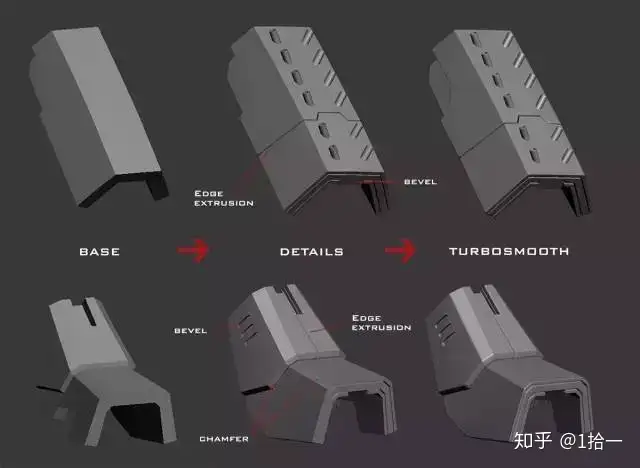

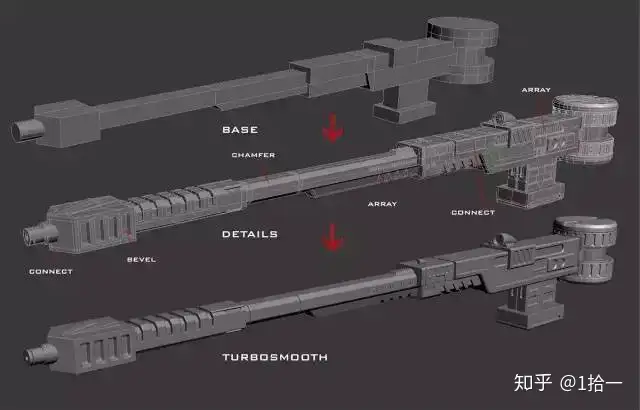
使用3ds Max的基本工具制作高模的细节
Turbossmooth(涡轮平滑修改器)
在这个项目中我使用一个好的技巧与Turbosmooth修改器。这是一个非常酷的修改器,因为你会得到一个完美的光滑的布线效果没有太多的循环的几何形状。
首先,我构建了一个中模,这个中模要求最好没有多边面或是三角面,最好以四边面为主。然后通过创建卡线边来制作高模。
然后我加入一个Turbosmooth修改器,设置圆滑次数为1,并且关闭图C中的smoothgroup选项。检查下模型表面是否圆滑,是否有凸点、不平滑、错误等出现。

涡轮圆滑没有太多的循环边
搭建弹药带
制作弹药夹我们可以通过样条曲线的方式来绑定一个平直的模型来制作。为了制作出更好、更生动的效果你也可以尝试改变旋转和扭曲的数值来去调整弹药夹。
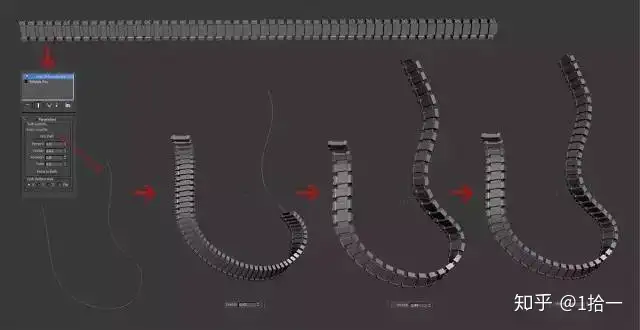
使弹药夹与路径变形结合
UV组
我把所有的机器人同样材质的赋予不同的颜色,这使得他们的更加容易通过PS图象处理软件制作纹理贴图。所以,我要完成了6个纹理贴图:主体部分和外部的身体,内部部件和关节,电缆,活塞和管,小件物品,螺丝和武器。


照明和纹理
首先,我建立了我的HDRI光,主光为一个黄色的光源,一个蓝色的边缘测光和一些蓝色的脸部光源。之后,我烘焙了一个AO贴图。

烘焙一张AO贴图
纹理
PS制作步骤如下:
1、通过添加颜色功能添加主要颜色图层。

2、选用平光的金属材质,并且用柔光或叠加等模式叠加上去。

3、添加黄色金属的细节。

4、通过真实的金属材质的叠加并通过遮罩制作金属锈迹。
5、同样用遮罩的方式将真实的金属漆皮脱落效果添加上去。
6、最后,我在上面加上磨损的细节以及一些光效。
最后通过Vray进行渲染。
狙击手Bob
最终效果